เชื่อมต่อ/ควบคุมคอมพิวเตอร์ผ่านเครือข่ายด้วย KontrolPack

ควบคุมคอมพิวเตอร์ในเครือข่ายของคุณได้อย่างง่ายดายด้วย KontrolPack เชื่อมต่อและจัดการคอมพิวเตอร์ที่ใช้ระบบปฏิบัติการต่างๆ ได้อย่างง่ายดาย
Max Payne เป็นวิดีโอเกมยิงมุมมองบุคคลที่สามแบบนีโอนัวร์ที่พัฒนาโดย Remedy Entertainment และเผยแพร่โดย Rockstar Games ในเกมนี้ คุณเล่นเป็น Max Payne เจ้าหน้าที่ DEA คนทรยศ ในขณะที่เขาไล่ตามผู้ที่ฆ่าครอบครัวของเขา วิธีทำให้ใช้งานได้บน Linux มีดังนี้

ให้ Max Payne ทำงานบน Linux
Max Payne ทำงานบน Linux ได้ค่อนข้างดี แต่ด้วยพลังของ Steam Play และ Proton เท่านั้น น่าเสียดายที่คุณสมบัติเหล่านี้มีเฉพาะใน Steam เวอร์ชัน Linux อย่างเป็นทางการเท่านั้น ด้วยเหตุนี้จึงต้องติดตั้งแอปพลิเคชัน Steam เพื่อเล่นเกม
ติดตั้ง Steam
ในการติดตั้ง Steam บน Linux ให้เปิดหน้าต่างเทอร์มินัลบนเดสก์ท็อป Linux คุณสามารถเปิดหน้าต่างเทอร์มินัลบนเดสก์ท็อป Linux ได้โดยกด Ctrl + Alt + T บนแป้นพิมพ์ หรือค้นหาด้วยคำว่า “Terminal” ในเมนูแอพแล้วเปิดขึ้นมาแบบนั้น
เมื่อหน้าต่างเทอร์มินัลบนเดสก์ท็อปเปิดขึ้น ให้ทำตามคำแนะนำในการติดตั้งด้านล่างที่สอดคล้องกับระบบปฏิบัติการ Linux ที่คุณใช้อยู่ในปัจจุบัน
อูบุนตู
ในการติดตั้ง Steam บน Ubuntu ให้ใช้ คำสั่งติดตั้ง Apt ด้านล่างนี้
sudo apt ติดตั้งไอน้ำ
เดเบียน
บนDebian Linuxวิธีที่ดีที่สุดในการติดตั้ง Steam คือการดาวน์โหลดแพ็คเกจ Steam DEBโดยตรง ในการทำเช่นนั้น ใช้ คำสั่งดาวน์โหลดwget ด้านล่างนี้ มันจะคว้าแพ็คเกจ Steam DEB โดยตรงจากเว็บไซต์ Steam และวางไว้ในโฟลเดอร์บ้านของคุณ
wget https://steamcdn-a.akamaihd.net/client/installer/steam.deb
เมื่อกระบวนการดาวน์โหลดเสร็จสิ้น การติดตั้ง Steam สามารถเริ่มต้นได้ ใช้คำสั่งdpkg ด้านล่าง ติดตั้ง Steam รุ่นล่าสุดบนระบบ Debian ของคุณ
sudo dpkg -i steam.deb
ต่อไปนี้การติดตั้งไอน้ำ, คุณจะต้องตั้งค่าอ้างอิงที่เหลืออยู่ในระบบ เพื่อตั้งค่าการพึ่งพาบนคอมพิวเตอร์ของคุณ ใช้ apt-get install -f
sudo apt-get install -f
Arch Linux
บนArch Linuxคุณสามารถรับ Steam รุ่นล่าสุดผ่านที่เก็บซอฟต์แวร์ “multilib” ในการทำเช่นนั้น ให้เปิดไฟล์ /etc/pacman.conf ค้นหาส่วน "multilib" ลบสัญลักษณ์ # เช่นเดียวกับบรรทัดด้านล่าง
เมื่อคุณแก้ไขไฟล์เสร็จแล้ว ให้บันทึกและซิงค์ Pacman อีกครั้งโดยใช้คำสั่งต่อไปนี้
sudo pacman -Syy
เมื่อซิงค์ Pacman ใหม่และกำหนดค่าที่เก็บซอฟต์แวร์ multilib ใหม่แล้ว คุณสามารถติดตั้ง Steam บนระบบของคุณได้โดยใช้คำสั่งด้านล่าง
sudo pacman -S ไอน้ำ
Fedora/OpenSUSE
หากคุณใช้Fedoraหรือ OpenSUSE คุณจะสามารถติดตั้ง Steam บนระบบปฏิบัติการเหล่านี้ได้โดยใช้ที่เก็บซอฟต์แวร์ที่มาพร้อมกับระบบปฏิบัติการ Steam รุ่น Flatpak ทำงานได้ดีกว่าบนระบบปฏิบัติการเหล่านั้น และเราแนะนำให้ติดตั้งแทน
Flatpak
เพื่อให้ Steam ทำงานเป็น Flatpak คุณต้องเปิดใช้งานรันไทม์ Flatpak ก่อน ในการทำเช่นนั้น ติดตั้งแพ็คเกจ “flatpak” ลงในคอมพิวเตอร์ของคุณ หรือทำตามคำแนะนำเชิงลึกของเราในหัวข้อนี้
เมื่อคุณได้รับการกำหนดค่ารันไทม์แล้ว คุณสามารถติดตั้ง Steam ได้โดยใช้สองคำสั่งด้านล่าง
flatpak ระยะไกลเพิ่ม --if-not-exists flathub https://flathub.org/repo/flathub.flatpakrepo
flatpak ติดตั้ง flathub com.valvesoftware.Steam
เล่น Max Payne บน Linux
เมื่อติดตั้ง Steam แล้ว ให้เปิดและลงชื่อเข้าใช้บัญชีของคุณโดยใช้ข้อมูลรับรองผู้ใช้ของคุณ จากนั้น ทำตามคำแนะนำทีละขั้นตอนด้านล่างเพื่อเล่น Max Payne บน Linux
ขั้นตอนที่ 1: หลังจากเข้าสู่ระบบ Steam ให้คลิกที่เมนู "Steam" และเลือกปุ่ม "การตั้งค่า" ภายในเมนู เมื่อคุณคลิกที่ปุ่ม "การตั้งค่า" คุณจะสามารถเข้าถึงพื้นที่การตั้งค่า Steam ได้
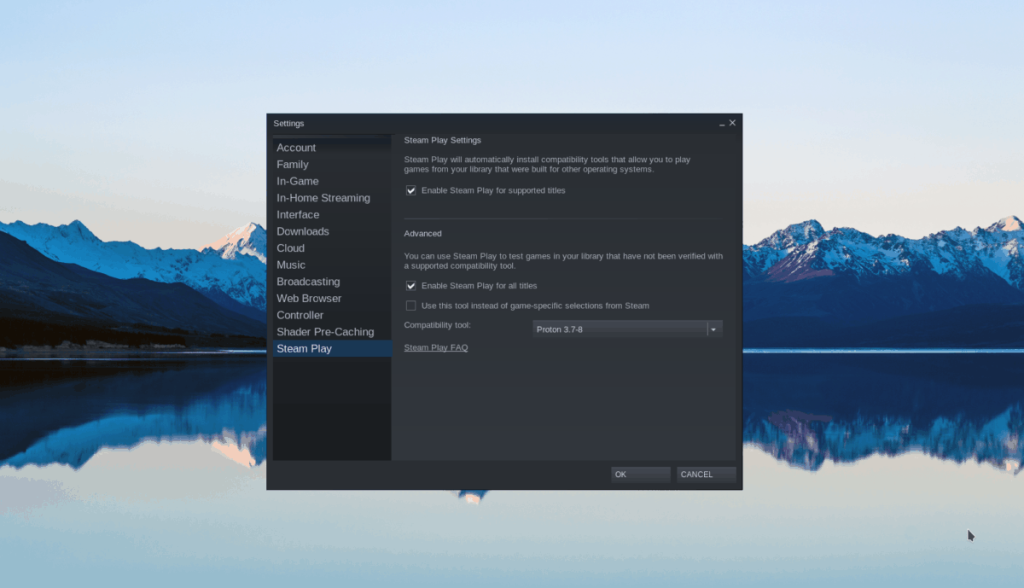
ภายในพื้นที่การตั้งค่า Steam ให้ค้นหาส่วน "Steam Play" จากนั้นตรวจสอบทั้งปุ่ม “เปิดใช้งาน Steam Play สำหรับชื่อที่รองรับ” รวมถึงปุ่ม “เปิดใช้งาน Steam Play สำหรับเกมอื่น ๆ ทั้งหมด”
คลิก "ตกลง" เพื่อยืนยันการเปลี่ยนแปลงของคุณ
ขั้นตอนที่ 2:ค้นหาปุ่ม "ร้านค้า" ที่ด้านบนของหน้าแล้วคลิกด้วยเมาส์ จากนั้น ค้นหาปุ่มค้นหา แล้วคลิกด้วยเมาส์ หลังจากนั้นพิมพ์ "Max Payne"
กดปุ่ม Enter เพื่อดูผลการค้นหา จากนั้น คลิกที่ “Max Payne” ในผลลัพธ์เพื่อเข้าสู่หน้าร้านค้าของเกม
ขั้นตอนที่ 3:ในหน้าร้านค้า Max Payne ให้ค้นหาปุ่ม "หยิบใส่ตะกร้า" สีเขียวแล้วคลิกด้วยเมาส์ เมื่อดำเนินการดังกล่าว คุณจะเพิ่ม Max Payne ลงในรถเข็น Steam ของคุณ จากนั้น คลิกที่รถเข็นของคุณและซื้อเกม
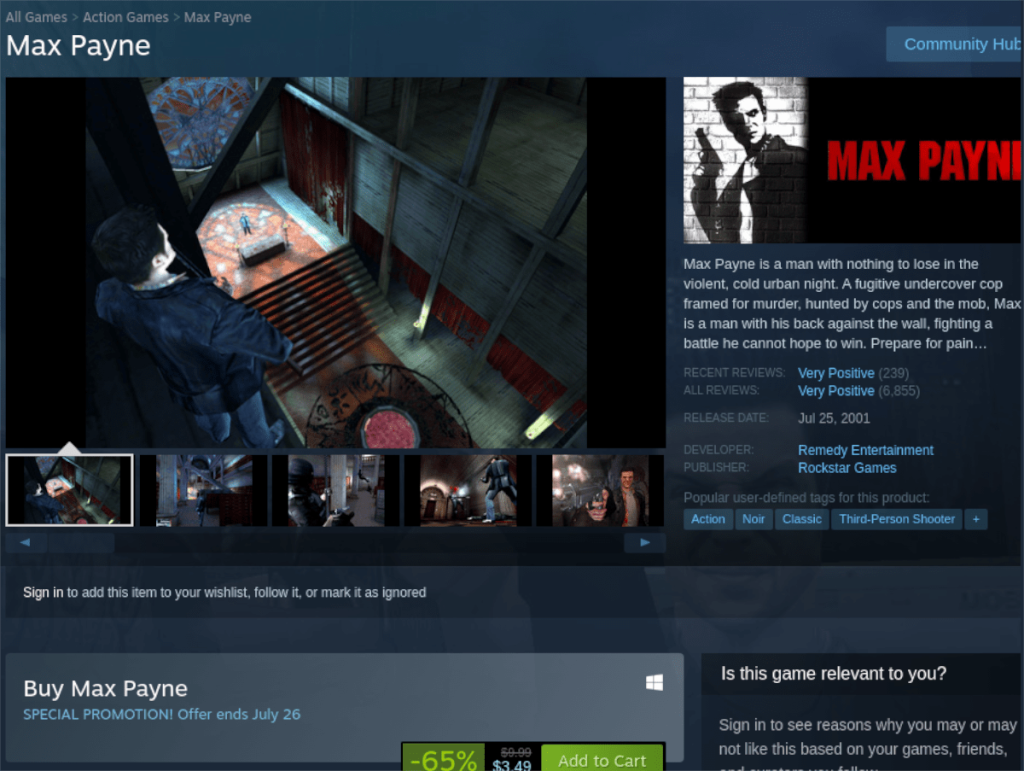
เมื่อคุณซื้อเกม ให้ค้นหาปุ่ม "คลัง" ใน Steam แล้วคลิกเพื่อเข้าถึงคลังเกมของคุณ
ขั้นตอนที่ 4:ในคลังเกม Steam ของคุณ ให้มองหา “Max Payne” แล้วคลิกที่มัน เมื่อคุณคลิกที่เกม คุณจะเข้าสู่หน้าเกม Steam ของคุณ จากนั้นค้นหาปุ่ม "ติดตั้ง" สีน้ำเงินแล้วคลิก

เมื่อคุณคลิกที่ปุ่ม "ติดตั้ง" Max Payne จะดาวน์โหลดและติดตั้ง หลังจากดาวน์โหลดเสร็จ ปุ่ม "INSTALL" สีฟ้าจะกลายเป็นปุ่ม "PLAY" สีเขียว
คลิก “PLAY” เพื่อเริ่มเกม!
ควบคุมคอมพิวเตอร์ในเครือข่ายของคุณได้อย่างง่ายดายด้วย KontrolPack เชื่อมต่อและจัดการคอมพิวเตอร์ที่ใช้ระบบปฏิบัติการต่างๆ ได้อย่างง่ายดาย
คุณต้องการทำงานซ้ำๆ โดยอัตโนมัติหรือไม่? แทนที่จะต้องกดปุ่มซ้ำๆ หลายครั้งด้วยตนเอง จะดีกว่าไหมถ้ามีแอปพลิเคชัน
iDownloade เป็นเครื่องมือข้ามแพลตฟอร์มที่ช่วยให้ผู้ใช้สามารถดาวน์โหลดเนื้อหาที่ไม่มี DRM จากบริการ iPlayer ของ BBC ได้ โดยสามารถดาวน์โหลดวิดีโอทั้งสองในรูปแบบ .mov ได้
เราได้ครอบคลุมคุณลักษณะของ Outlook 2010 ไว้อย่างละเอียดแล้ว แต่เนื่องจากจะไม่เปิดตัวก่อนเดือนมิถุนายน 2010 จึงถึงเวลาที่จะมาดู Thunderbird 3
นานๆ ทีทุกคนก็อยากพักบ้าง ถ้าอยากเล่นเกมสนุกๆ ลองเล่น Flight Gear ดูสิ เป็นเกมโอเพนซอร์สฟรีแบบมัลติแพลตฟอร์ม
MP3 Diags คือเครื่องมือขั้นสุดยอดสำหรับแก้ไขปัญหาในคอลเลกชันเพลงของคุณ สามารถแท็กไฟล์ MP3 ของคุณได้อย่างถูกต้อง เพิ่มปกอัลบั้มที่หายไป และแก้ไข VBR
เช่นเดียวกับ Google Wave, Google Voice ได้สร้างกระแสฮือฮาไปทั่วโลก Google มุ่งมั่นที่จะเปลี่ยนแปลงวิธีการสื่อสารของเรา และนับตั้งแต่นั้นมาก็กำลังกลายเป็น...
มีเครื่องมือมากมายที่ช่วยให้ผู้ใช้ Flickr สามารถดาวน์โหลดรูปภาพคุณภาพสูงได้ แต่มีวิธีดาวน์โหลด Flickr Favorites บ้างไหม? เมื่อเร็ว ๆ นี้เราได้...
การสุ่มตัวอย่างคืออะไร? ตามข้อมูลของ Wikipedia “คือการนำส่วนหนึ่งหรือตัวอย่างจากการบันทึกเสียงหนึ่งมาใช้ซ้ำเป็นเครื่องดนตรีหรือ...
Google Sites เป็นบริการจาก Google ที่ช่วยให้ผู้ใช้โฮสต์เว็บไซต์บนเซิร์ฟเวอร์ของ Google แต่มีปัญหาหนึ่งคือไม่มีตัวเลือกสำรองข้อมูลในตัว



![ดาวน์โหลด FlightGear Flight Simulator ฟรี [สนุกเลย] ดาวน์โหลด FlightGear Flight Simulator ฟรี [สนุกเลย]](https://tips.webtech360.com/resources8/r252/image-7634-0829093738400.jpg)




